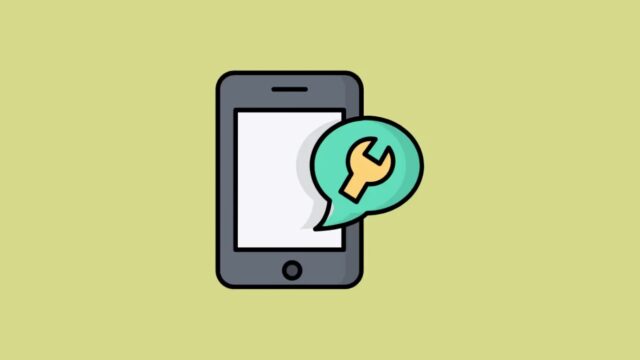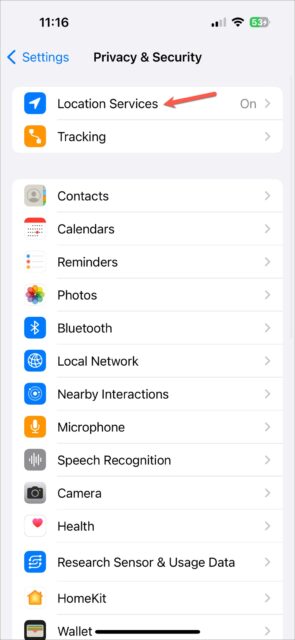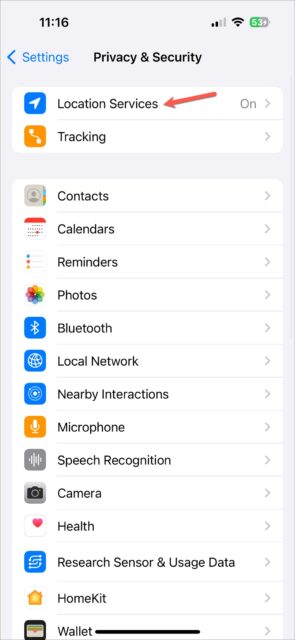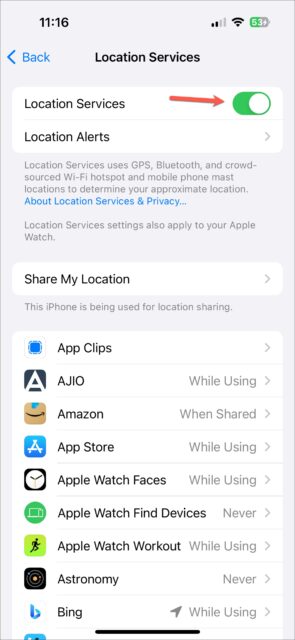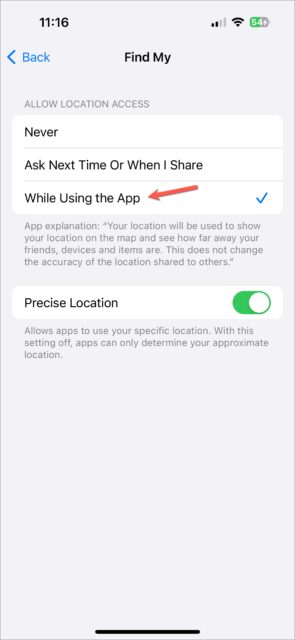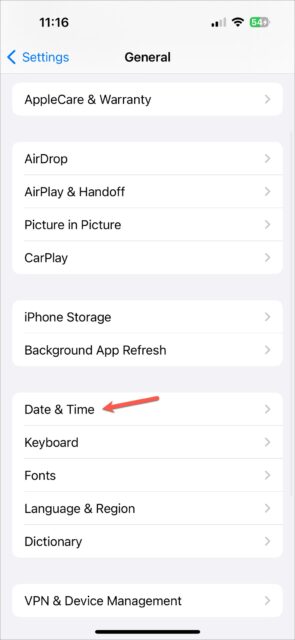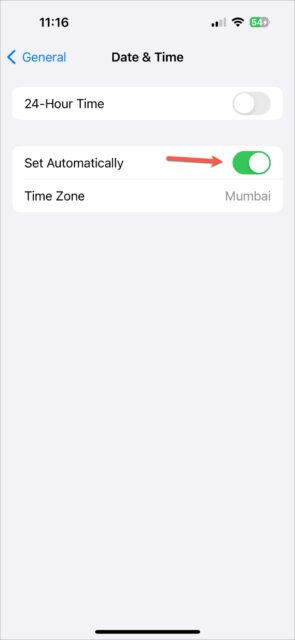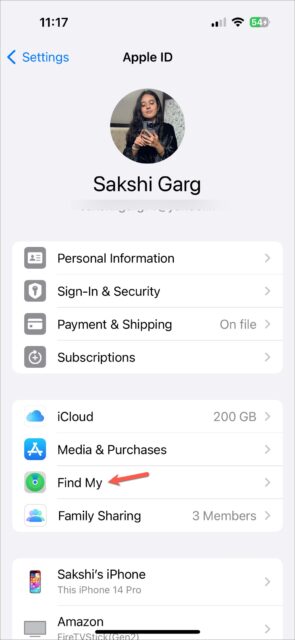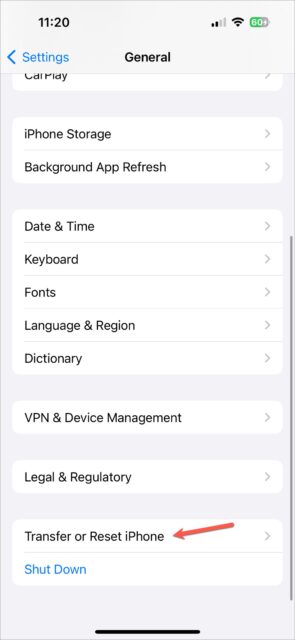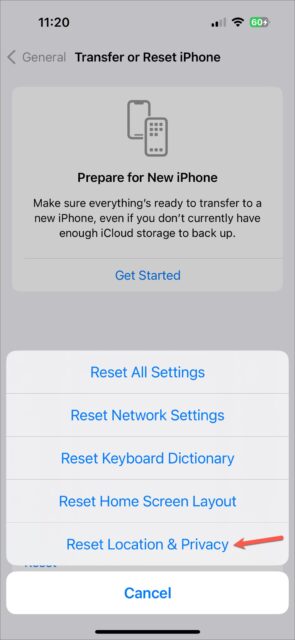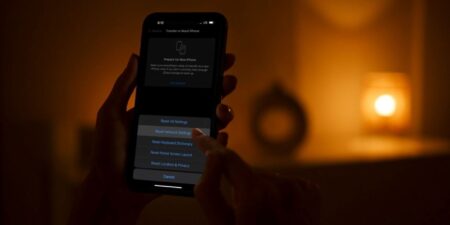راه حل های ساده ای به شما در حل این خطای آزاردهنده در آیفون کمک می کنند. با روش حل مشکل Location Not Available در آیفون همراه باشید.
اشتراک گذاری موقعیت مکانی با دوستان یا اعضای خانواده از طریق iMessage یا Find My در iPhone یک گزینه فوقالعاده راحت است. حتی گاهی اوقات می تواند نجات دهنده باشد. بنابراین، قابل درک است، دیدن موضوع Location Not Available می تواند ناامید کننده باشد. دلایل مختلفی وجود دارد که چرا ممکن است با این خطا مواجه شوید. با این حال، نیازی به نگرانی نیست، زیرا می توانید با این اصلاحات عیب یابی کنید. بیایید روش حل مشکل Location Not Available در آیفون را ببینیم.
برنامه Find My/ Messages را ری استارت کنید
پیش از این که راه حل های دقیقی را امتحان کنید یا شخص دیگری را که موقعیت مکانی او با آن خطا مواجه می شوید درگیر کنید، برنامهای را که در آن با آن خطا مواجه می شوید، راهاندازی مجدد کنید. برنامه Find My یا Messages را از تعویضکننده برنامه ببندید و دوباره آن را باز کنید. سپس، ببینید آیا مشکل حل شده است.
آیفون را ری استارت کنید
راه حل ساده دیگری که نباید از آن غافل شوید، ری استارت آیفون است. یک ری استارت خوب قدیمی می تواند بسیاری از اشکالات گوشی شما را برطرف کند، از جمله این. می توانید به سادگی ری استارت یا Force Restart آیفون را امتحان کنید. هر دو یکسان کار خواهند کرد
اگر این اصلاحات این خطا را برطرف نکرد، وقت آن است که فردی را که مکانش در دسترس نیست درگیر کنید. اگر کمکی نکردند، به سراغ سایر اصلاحات در این لیست بروید.
آموزش های مشابه و بیشتر را در نحوه رفع ارور No Active Device Used For Your Location در آیفون ببینید.
اتصال Wi-Fi یا داده را بررسی کنید
این احتمال وجود دارد که دوست یا یکی از اعضای خانواده شما با مشکلات اتصال مواجه شده باشد و این دلیل این خطا است. از آنها بخواهید اتصال اینترنت را بررسی کنند. برای حل هر گونه مشکل احتمالی در ارتباط با اتصال سلولی، از آنها بخواهید که سعی کنند حالت هواپیما را در آیفون روشن و خاموش کنند.
Location Services را بررسی کنید
یکی دیگر از دلایل احتمالی این خطا می تواند فعال نبودن Location Services در آیفون شخص مقابل باشد. در اینجا نحوه بررسی و فعال کردن خدمات موقعیت مکانی در آیفون آورده شده است.
۱- برنامه تنظیمات را باز کنید.
۲- به Privacy & Security بروید.
۳- روی گزینه Location Services در بالا ضربه بزنید.
۴- مطمئن شوید سوییچ Location Services روشن است.
۵- سپس، به پایین بروید و همچنین مطمئن شوید که برنامه مورد نظر به مکان دسترسی دارد. برای مثال، برنامه «Find My» باید در کنار آن عبارت «همیشه» یا «While Using the App» را نشان دهد.
۶- در غیر این صورت، تنظیمات را باز کنید و مجوز را به ‘While using the App’ تغییر دهید.
تنظیمات Date and Time را بررسی کنید
اگرچه به نظر می رسد این موضوع نامرتبط باشد، اما برای بسیاری از کاربران به حل این مشکل شناخته شده است. تنظیمات تاریخ و زمان باید به صورت خودکار در آیفون دوست شما تنظیم شود. در اینجا نحوه بررسی این تنظیمات آورده شده است.
۱- برنامه تنظیمات را باز کنید.
۲- به تنظیمات General بروید.
۳- روی گزینه Date & Time ضربه بزنید.
۴- سوییچ را روی حالت Set Automatically تنظیم کنید.
یک روش حل مشکل Location Not Available در آیفون، فعال و غیر فعال کردن Share My Location است. غیر فعال کردن و فعال کردن مجدد Share My Location از تنظیمات نیز می تواند به این مشکل کمک کند.
۱- برنامه تنظیمات را باز کنید.
۲- روی نامتان در بالا ضربه بزنید.
۳- به Find My بروید.
۴- سوییچ Share My Location را خاموش کنید.
۵- چند ثانیه صبر کنید و دوباره آن را روشن کنید.
این یکی از روش حل مشکل Location Not Available در آیفون است.
تنظیمات Location & Privacy را ریست کنید
اگر هیچ چیز دیگری تا به حال کمک نکرده است، شخصی که موقعیت مکانی او در دسترس نیست باید تنظیمات مکان و حریم خصوصی را بازنشانی کند. توجه داشته باشید که با این کار تمام تنظیمات مکان برای همه برنامه ها بازنشانی می شود و آنها به تنظیمات پیش فرض برمی گردند. پس از آن باید به برنامهها اجازه دهید تا به موقعیت مکانی شما دسترسی داشته باشند.
۱- برنامه تنظیمات را باز کنید و به ‘General’ بروید.
۲- به پایین اسکرول کنید و روی گزینه «Transfer or Reset iPhone» ضربه بزنید.
۳- روی گزینه Reset ضربه بزنید.
۴- سپس گزینه Reset Location & Privacy را از منویی که ظاهر می شود، انتخاب کنید.
۵- رمز آیفون را وارد کنید.
تنظیمات مکان شما بازنشانی خواهد شد. ممکن است لازم باشد مکان را از برنامه Find My یا Messages دوباره به اشتراک بگذارید.
روش حل مشکل Location Not Available در آیفون به این ترتیب است. اگر هیچ یک از این راه حل ها کار نمی کنند، ممکن است مشکل عمیق تری در GPS یا سایر سختافزارهای آیفون شما وجود داشته باشد. در این مورد با پشتیبانی اپل تماس بگیرید. اما در بیشتر موارد، یکی از راه حل های اینجا کار را انجام می دهد.